Casio LK-220: Использование автоаккомпанемента
Использование автоаккомпанемента: Casio LK-220
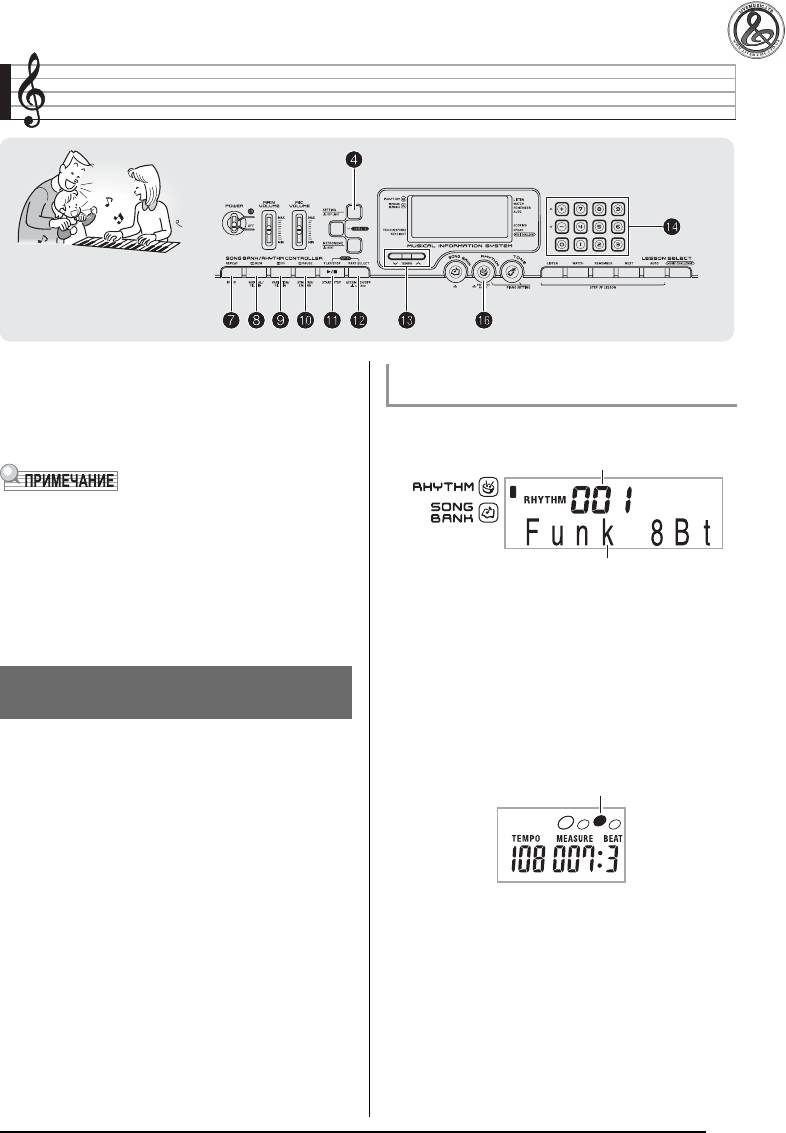
Использование автоаккомпанемента
Для использования автоаккомпанемента вам просто нужно выбрать
Запуск и остановка воспроизведения только
модель аккомпанемента. При исполнении каждого аккорда левой
ритмической партии
рукой будет автоматически воспроизводиться соответствующий
аккомпанемент. Таким образом, инструмент заменяет вам личную
аккомпанирующую группу.
1.
Нажмите
.
Номер ритма
• Модели автоаккомпанемента состоят из следующих трех пар-
тий.
(1) Ритм
(2) Бас
Название модели ритма
(3) Гармония
Вы можете воспроизводить только ритмическую партию автоакком-
2.
Используйте (цифровая клавиатура) для вы-
панемента или все три партии сразу.
бора номера желаемого ритма.
• Смотрите отдельную брошюру «Приложения» для получе-
ния информации об имеющихся ритмах.
Воспроизведение только ритмической
• Номера ритмов также приведены в группах ритмов, напеча-
танных на консоли цифрового клавишного инструмента.
партии
Ритмическая партия – это основа каждой модели автоаккомпане-
3.
Нажмите или .
мента. Ваш цифровой клавишный инструмент оснащен множеством
Начнется воспроизведение ритма.
встроенных ритмов, включая 8-дольные ритмы и ритмы вальса.
Индикатор меняется с каждой долей такта.
Используйте следующую процедуру для воспроизведения базовой
ритмической партии.
4.
Играйте одновременно с воспроизведением
ритма.
5.
Для остановки ритма еще раз нажмите .
27
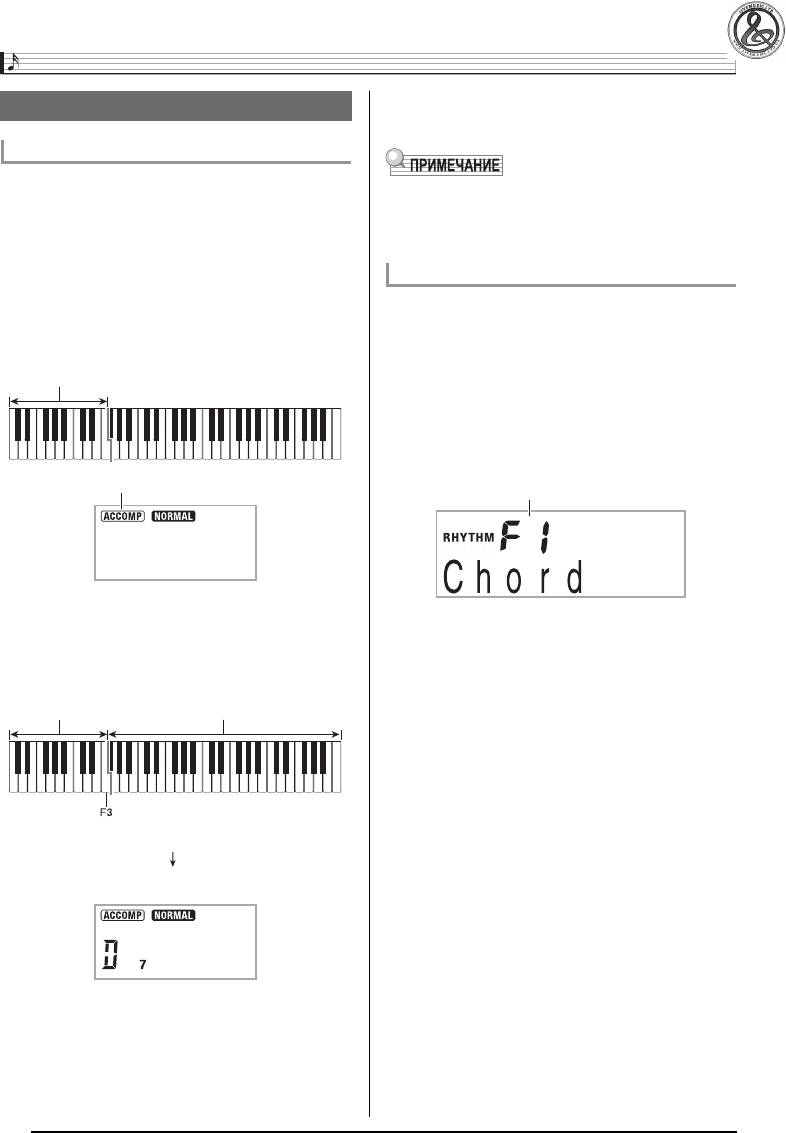
Использование автоаккомпанемента
5.
При повторном нажатии снова воспроизво-
Воспроизведение всех партий
дится только ритмический аккомпанемент.
Автоаккомпанемент с аккордами
Исполнение аккорда автоматически добавляет басовую и гармо-
• Для получения информации о запуске автоаккомпанемента одно-
ническую партии аккомпанемента к выбранному ритму. Таким об-
временно с исполнением аккорда смотрите подраздел «Исполь-
разом, инструмент заменяет вам личную аккомпанирующую группу.
зование синхронного запуска» на стр. 31.
1.
Начните воспроизведение ритмической партии
автоаккомпанемента.
Выбор режима ввода аккордов
Вы можете выбрать один из пяти режимов ввода аккордов.
2.
Нажмите .
• FINGERED 1
Теперь вы можете исполнять аккорды на диапазоне аккомпа-
• FINGERED 2
немента клавиатуры.
• FINGERED 3
• CASIO CHORD
Диапазон аккомпанемента
• FULL RANGE CHORD
1.
Удерживайте в нажатом состоянии, пока на
дисплее не появится экран выбора режима вво-
да аккордов.
Горит
Режим ввода аккордов
3.
Исполняйте аккорды на диапазоне аккомпане-
мента клавиатуры.
2.
Используйте кнопки [-] и [+] в секции (цифро-
вая клавиатура) для выбора желаемого режима
При этом к ритмической партии будут добавляться партии
баса и гармонии автоаккомпанемент.
ввода аккордов.
• Для получения информации о каждом режиме ввода аккор-
Аккорды
дов смотрите отдельную брошюру «Приложения».
(мелодия не исполняется)
Мелодия
• Если вы не выполните никаких действий в течение неко-
торого времени после появления экрана выбора режима
ввода аккордов, дисплей автоматически вернется к экрану,
отображаемому до нажатия кнопки .
#
Пример: Нажатие D-F
-A-C на диапазоне аккомпанемента.
#
Аккомпанемент для аккорда D-F
-A-C (D7).
4.
Исполняйте другие аккорды левой рукой, играя
мелодию правой рукой.
28
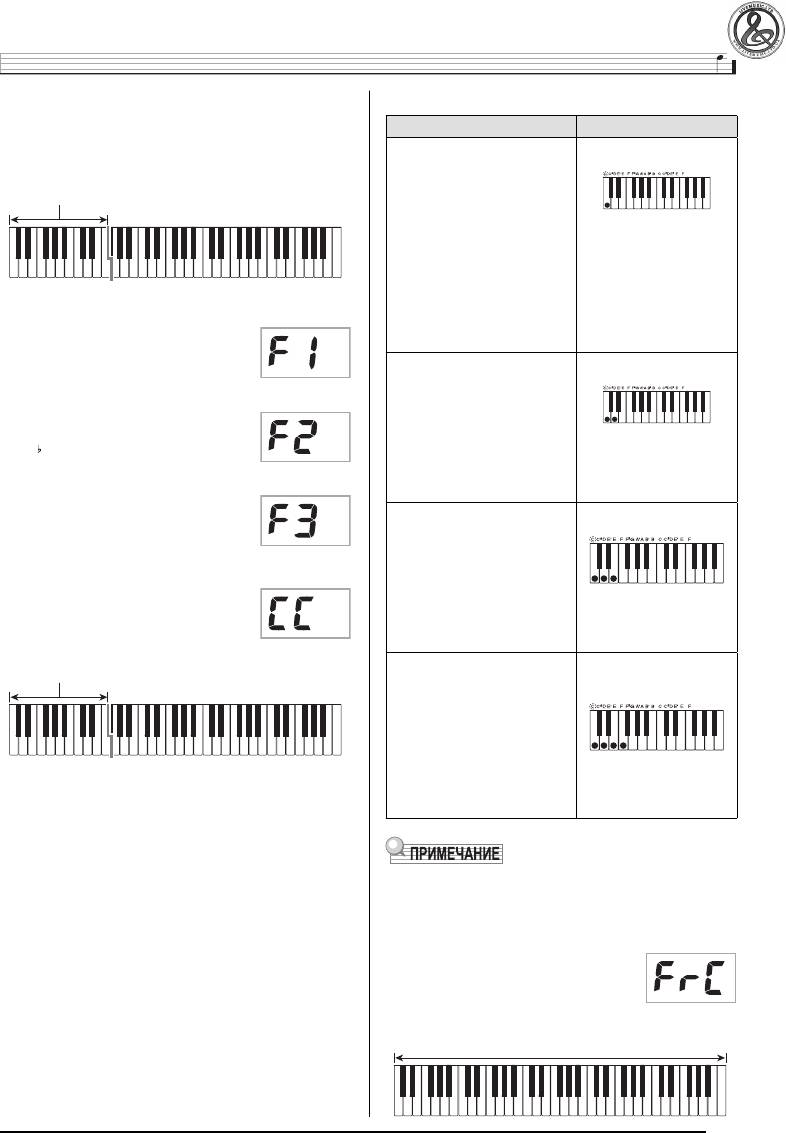
Использование автоаккомпанемента
FINGERED 1, 2 и 3
Аппликатура аккордов в режиме CASIO CHORD
В каждом из этих трех режимов вы исполняете 3-нотные или 4-нот-
Типы аккордов Примеры
ные аккорды на диапазоне аккомпанемента клавиатуры. Примите во
внимание, что некоторые аккорды исполняются, даже если вы не
Мажорные трезвучия
С (До-мажор)
берете третью или пятую ноту.
Названия мажорных трезвучий
указаны над клавишами диапазона
Диапазон аккомпанемента
аккомпанемента клавиатуры, на
которые они назначены. При на-
жатии одной клавиши в диапазоне
аккомпанемента в режиме CASIO
CHORD будет исполнено мажорное
трезвучие, название которого ука-
зано над клавишей. Все клавиши
диапазона аккомпанемента, поме-
FINGERED 1
•
ченные тем же названием аккорда,
Исполняйте на клавиатуре ноты, составляю-
исполняют этот же аккорд.
щие аккорд.
Минорные трезвучия (m)
Cm (До-минор)
Для исполнения минорного трез-
вучия нажмите клавишу диапазона
FINGERED 2
•
аккомпанемента, соответству-
В отличие от режима FINGERED 1, ввод 6-й
ющую мажорному трезвучию,
ступени невозможен. Вместо нее вводится m7
и одновременно с ней нажмите
или m7 5.
любую другую клавишу диапазона
аккомпанемента, расположенную
FINGERED 3
•
справа.
В отличие от режима FINGERED 1, возможен
Доминантсептаккорды (7)
С7 (Доминантсептаккорд До)
ввод «разделенных» аккордов с нижней нотой
Для исполнения доминантсептак-
в качестве басовой ноты.
корда нажмите клавишу диапазона
аккомпанемента, соответствую-
CASIO CHORD
щую мажорному трезвучию, и од-
Режим CASIO CHORD позволяет использовать
новременно с ней нажмите любые
упрощенные аппликатуры для исполнения че-
две другие клавиши диапазона
тырех типов аккордов, описанных ниже.
аккомпанемента, расположенные
справа.
Малые минорные септаккор-
Cm7 (Малый минорный
Диапазон аккомпанемента
ды (m7)
септаккорд До)
Для исполнения малого минор-
ного септаккорда нажмите клави-
шу диапазона аккомпанемента,
соответствующую мажорному
трезвучию, и одновременно с ней
нажмите любые три другие кла-
виши диапазона аккомпанемента,
расположенные справа.
• При исполнении минорных трезвучий, доминантсептаккордов и
малых минорных септаккордов не имеет значения, черные или
белые клавиши используются в качестве дополнительных.
FULL RANGE CHORD
В этом режиме вы можете использовать весь
диапазон клавиатуры для исполнения аккор-
дов и мелодии.
Диапазон аккомпанемента/Диапазон мелодии
29
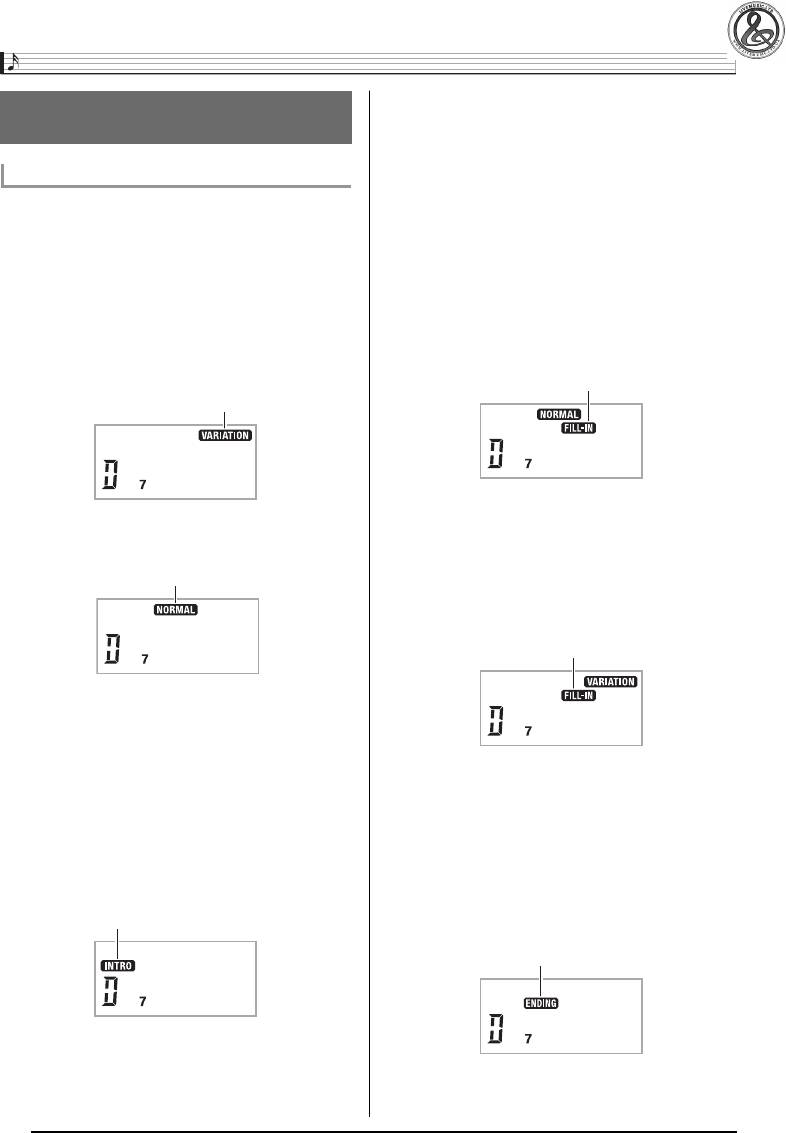
Использование автоаккомпанемента
Вставка в автоаккомпанемент
Использование всех возможностей
Используйте следующую процедуру для воспроизведения модели
автоаккомпанемента
вставки во время исполнения.
• «Вставка» – это короткая фраза, исполняемая для изменения
настроения пьесы. Модель вставки может использоваться, на-
Вариации моделей автоаккомпанемента
пример, для создания связки между двумя мелодиями.
• Обычная и вариационная модели имеют различные модели
Используйте следующие процедуры для исполнения моделей вступ-
вставки.
ления, концовки и вставки и для воспроизведения вариаций базовых
моделей автоаккомпанемента.
Вставка обычной модели
•
Вариация автоаккомпанемента
1.
Во время воспроизведения обычной модели ав-
Каждая модель автоаккомпанемента состоит из базовой (обычной)
тоаккомпанемента нажмите .
модели и вариационной модели.
Будет воспроизведена вставка для обычной модели.
• После завершения исполнения модели вставки продолжит-
1.
Нажмите .
ся воспроизведения обычной модели автоаккомпанемента.
Будет активизирована вариационная модель.
Горит
Горит
Вставка вариационной модели
•
2.
Повторное нажатие возвращает инструмент к
1.
Во время воспроизведения вариационной моде-
обычной модели.
ли автоаккомпанемента нажмите .
Будет воспроизведена вставка для вариационной модели.
Горит
• После завершения исполнения модели вставки продолжит-
ся воспроизведения вариационной модели автоаккомпане-
мента.
Горит
Вступление пред автоаккомпанементом
Используйте следующую процедуру для воспроизведения вступле-
ния, состоящего из нескольких тактов.
1.
Нажмите .
Концовка автоаккомпанемента
Начнется воспроизведение модели вступления, по завер-
Используйте следующую процедуру для воспроизведения концовки,
шении которого начнется воспроизведение обычной модели
состоящей из нескольких тактов.
автоаккомпанемента.
• Если вы нажмете во время воспроизведения модели
1.
Во время воспроизведения автоаккомпанемента
вступления, то после модели вступления начнется воспро-
нажмите .
изведение вариационной модели автоаккомпанемента.
Будет воспроизведена модель концовки, после чего воспроиз-
Горит
ведение автоаккомпанемента автоматически остановится.
Горит
30
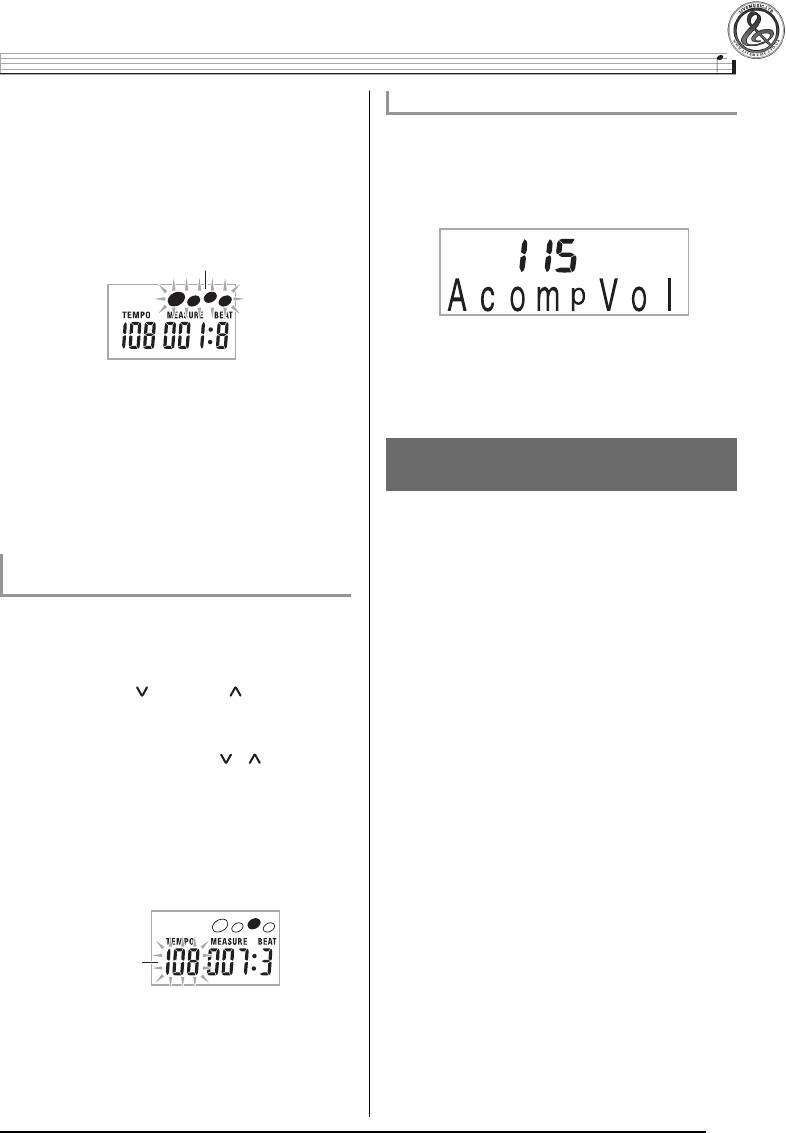
Использование автоаккомпанемента
Использование синхронного запуска
Регулировка громкости аккомпанемента
Используйте следующую процедуру для настройки цифрового
клавишного инструмента таким образом, чтобы воспроизведение
Используйте следующую процедуру для регулировки баланса гром-
автоаккомпанемента начиналось одновременно с нажатием вами
кости исполняемых вами нот и автоаккомпанемента.
клавиши клавиатуры.
1.
Нажмите несколько раз, чтобы на дисплее
1.
Нажмите .
отобразилась индикация «AcompVol» (стр. 4).
Инструмент войдет в режим ожидания запуска аккомпане-
мента.
Мигает
2.
Используйте кнопки [-] и [+] в секции (циф-
ровая клавиатура) для регулировки громкости
2.
Сыграйте аккорд на клавиатуре.
аккомпанемента.
Одновременно с этим начнется воспроизведение всех партий
автоаккомпанемента (обычной модели).
Использование функции вызова
В режиме ожидания могут быть выполнены любые из следующих
операций для запуска нестандартной модели аккомпанемента.
настроек одним нажатием
• Для начала воспроизведения с модели вступления нажмите .
Когда включена эта функция, цифровой клавишный инструмент ав-
• Для воспроизведения вариационной модели нажмите .
томатически задает оптимальные настройки тембра, темпа и т.д. в
соответствии с выбранной ритмической моделью.
Изменение скорости (темпа)
1.
Удерживайте в нажатом состоянии, пока на
автоаккомпанемента
дисплее не появится индикация выбранного в
Используйте следующую процедуру для установки желаемой скоро-
данный момент тембра.
сти автоаккомпанемента.
Этим действием будут заданы оптимальные настройки для
выбранной ритмической модели.
1.
Нажмите .
2
. Сыграйте аккорд на клавиатуре.
Используйте кнопки (медленнее) и (быстрее) для изме-
нения установки темпа. При удержании любой из этих кнопок
При этом автоматически начнется воспроизведение аккомпа-
в нажатом положении установки переключаются с высокой
немента.
скоростью.
• Одновременное нажатие кнопок и восстанавливает
первоначальную установку темпа для выбранного в данный
момент ритма.
• Когда значение темпа мигает, вы можете изменить его при
помощи (цифровая клавиатура).
• Если в течение некоторого времени после появления эк-
рана настройки темпа вы не выполните никаких действий,
дисплей вернется к экрану, отображаемому до нажатия
кнопки .
Мигает
31






